AWS CodeCommit n'est plus disponible pour les nouveaux clients. Les clients existants de AWS CodeCommit peuvent continuer à utiliser le service normalement. En savoir plus »
Les traductions sont fournies par des outils de traduction automatique. En cas de conflit entre le contenu d'une traduction et celui de la version originale en anglais, la version anglaise prévaudra.
Création ou ajout d'un fichier dans un AWS CodeCommit référentiel
Vous pouvez utiliser la CodeCommit console ou un client Git pour ajouter un fichier dans un dépôt. AWS CLI Vous pouvez charger un fichier à partir de votre ordinateur local dans le référentiel, ou vous pouvez utiliser l'éditeur de code dans la console pour créer le fichier. L'éditeur constitue un moyen simple et rapide d'ajouter un fichier simple, tel qu'un fichier readme.md, dans une branche d'un référentiel.
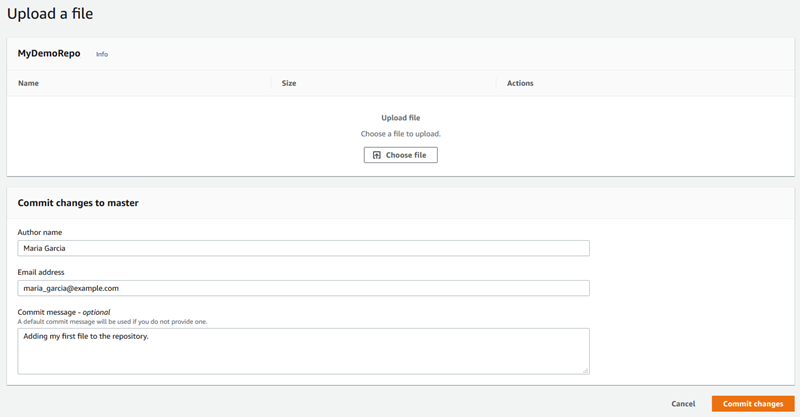
Rubriques
Création ou téléchargement d'un fichier (console)
Vous pouvez utiliser la CodeCommit console pour créer un fichier et l'ajouter à une branche d'un CodeCommit référentiel. Dans le cadre de la création du fichier, vous pouvez fournir votre nom d'utilisateur et une adresse e-mail. Vous pouvez également ajouter un message de validation pour informer les autres utilisateurs sur la personne qui a ajouté le fichier et ses motivations. Vous pouvez également télécharger un fichier directement à partir de votre ordinateur local vers une branche d'un référentiel.
Pour ajouter un fichier dans un référentiel
Ouvrez la CodeCommit console sur https://console.aws.amazon.com/codesuite/codecommit/home
. -
Dans Repositories (Référentiels), choisissez le référentiel dans lequel vous souhaitez ajouter un fichier.
-
Dans la vue Code, choisissez la branche dans laquelle vous souhaitez ajouter le fichier. Par défaut, le contenu de la branche par défaut s'affiche lorsque vous ouvrez la vue Code.
Pour afficher la vue d'une autre branche, choisissez le bouton de sélection de vue. Choisissez un nom de branche dans la liste déroulante ou, dans la zone de filtre, saisissez le nom de la branche, puis sélectionnez-la dans la liste.
-
Choisissez Add file (Ajouter un fichier), puis choisissez l'une des options suivantes :
Pour utiliser l'éditeur de code pour créer le contenu d'un fichier et l'ajouter dans le référentiel, choisissez Create file (Créer un fichier).
Pour charger un fichier à partir de votre ordinateur local dans le référentiel, choisissez Upload file (Charger le fichier).
-
Fournissez des informations aux autres utilisateurs sur la personne qui a ajouté ce fichier dans le référentiel et ses motivations.
-
Dans Nom de l'auteur, saisissez votre nom. Ce nom est utilisé à la fois comme nom de l'auteur et comme nom du validateur dans les informations de validation. CodeCommit utilise par défaut votre nom d'utilisateur IAM ou une dérivation de votre identifiant de connexion à la console comme nom d'auteur.
-
Dans Adresse e-mail, entrez une adresse e-mail afin que les autres utilisateurs du référentiel puissent vous contacter à propos de cette modification.
-
Dans Message de validation, saisissez une brève description. Cette étape est facultative, mais vivement recommandée. Dans le cas contraire, un message de validation par défaut est utilisé.
-
-
Effectuez l’une des actions suivantes :
-
Si vous chargez un fichier, choisissez le fichier à partir de votre ordinateur local.
-
Si vous créez un fichier, saisissez le contenu que vous souhaitez ajouter dans l'éditeur de code et nommez le fichier.
-
-
Choisissez Valider les modifications.
Ajouter un fichier (AWS CLI)
Vous pouvez utiliser la put-file commande AWS CLI et pour ajouter un fichier dans un CodeCommit référentiel. Vous pouvez également utiliser la commande put-file pour ajouter un répertoire ou une structure de dossiers pour le fichier.
Note
Pour utiliser AWS CLI des commandes avec CodeCommit, installez le AWS CLI. Pour de plus amples informations, veuillez consulter Référence des commandes en ligne.
Pour ajouter un fichier dans un référentiel
-
Sur votre ordinateur local, créez le fichier que vous souhaitez ajouter dans le référentiel CodeCommit.
-
Depuis le terminal ou la ligne de commande, exécutez la commande put-file, en spécifiant :
-
Le référentiel dans lequel vous souhaitez ajouter le fichier.
-
La branche dans laquelle vous souhaitez ajouter le fichier.
-
L'ID de validation complet de la validation la plus récente effectuée dans cette branche, également connue sous le nom de validation de tête.
-
L'emplacement local du fichier. La syntaxe utilisée pour cet emplacement varie en fonction de votre système d'exploitation local.
-
Le nom du fichier que vous souhaitez ajouter, y compris le chemin où le fichier mis à jour est stocké dans le référentiel, le cas échéant.
-
Le nom d'utilisateur et l'adresse e-mail que vous voulez associer à ce fichier.
-
Un message de validation qui explique pourquoi vous avez ajouté ce fichier.
Le nom d'utilisateur, l'adresse e-mail et le message de validation sont facultatifs mais aident les autres utilisateurs à savoir qui a effectué la modification et pourquoi. Si vous ne fournissez pas de nom d'utilisateur, utilisez CodeCommit par défaut votre nom d'utilisateur IAM ou une dérivation de votre identifiant de connexion à la console comme nom d'auteur.
Par exemple, pour ajouter un fichier nommé
ExampleSolution.pydans un référentiel nomméMyDemoRepodans une branche nomméefeature-randomizationfeaturedont le dernier commit a l'ID4c925148EXAMPLE:aws codecommit put-file --repository-nameMyDemoRepo--branch-namefeature-randomizationfeature--file-content file://MyDirectory/ExampleSolution.py--file-path /solutions/ExampleSolution.py--parent-commit-id4c925148EXAMPLE--name "María García" --email"maría_garcía@example.com" --commit-message "I added a third randomization routine."Note
Lorsque vous ajoutez des fichiers binaires, veillez à utiliser
fileb://pour spécifier l'emplacement local du fichier.Si elle aboutit, cette commande renvoie une sortie similaire à ce qui suit :
{ "blobId": "2eb4af3bEXAMPLE", "commitId": "317f8570EXAMPLE", "treeId": "347a3408EXAMPLE" } -
Ajouter un fichier (Git)
Vous pouvez ajouter des fichiers dans un dépôt local et transférer vos modifications vers un CodeCommit référentiel. Pour de plus amples informations, veuillez consulter Commencer à utiliser Git et AWS CodeCommit.